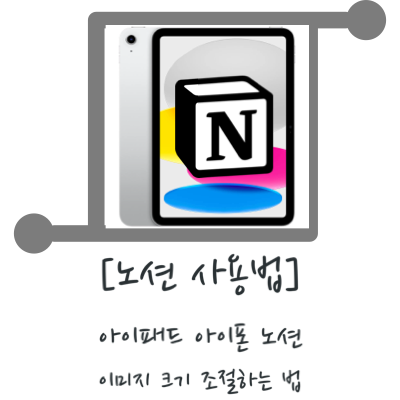
노션 앱에서는 사진의 크기 조절하는 것이 좀 불편하다. 모바일 환경에 최적화되어 있다보니 기존 PC에서 사용 가능한 드래그 등 제스처가 어렵기 때문인데, 약간 불편하지만 다른 방식으로 아이패드 노션 앱에서 사진 크기 조절 법을 공유한다.
네이버 프리미엄 에서 노션 사용법을 더 익혀보세요
천라의 노션 가이드 : 네이버 프리미엄콘텐츠
노션 가이드
contents.premium.naver.com
PC에선 어떻게?
노션 PC버전에서 이미지 크기 조정은 매우 쉽다.
이미지에 커서를 올리면 크기 조절이 가능한 조정간이 표시되고 해당 조정간을 잡고 끌고 당기면 된다.
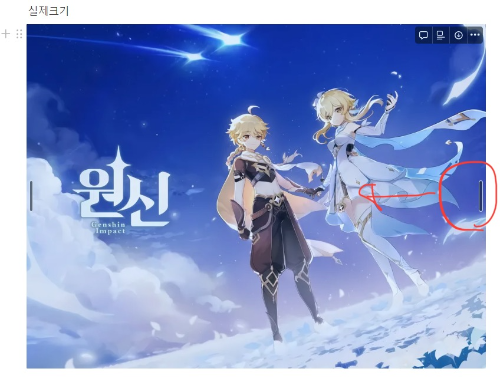
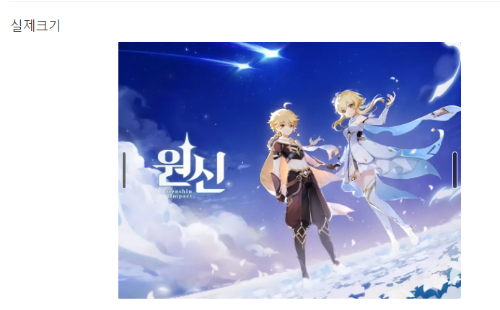
아이패드 아이폰 모바일 노션 앱에서
아이패드나 아이폰과 같은 모바일 환경에서 이미지 조절은 약간 귀찮다.
해당 사진을 다운 받고 다시 업로드 해야하기 때문.
일단 방법을 설명한다.
1. 조정하고 싶은 이미지를 다운
만약 이미지가 이미 기기에 있다면 굳이 건너뛰어도 무방하다.
노션 페이지에서 해당 사진을 탭한다.
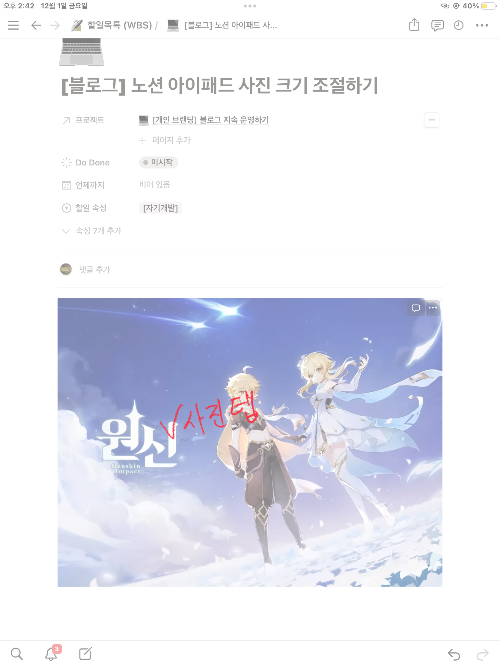
나오는 화면 하단의 공유 버튼을 탭

이미지 저장을 탭
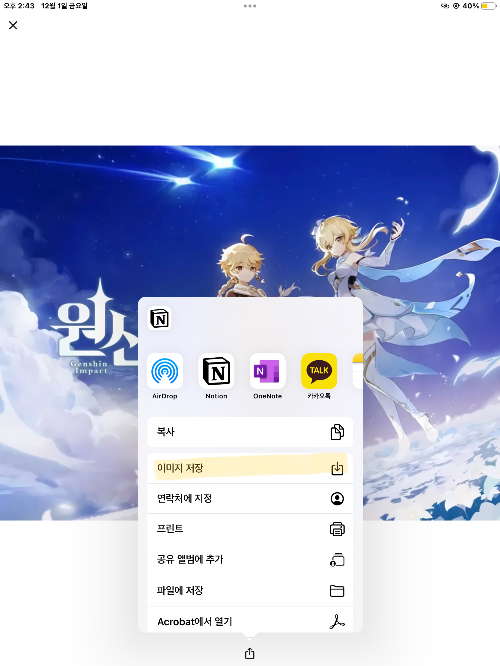
2. 저장 받은 이미지 다른 크기로 삽입
노션 페이지에서 원하는 위치를 탭하고 이미지 추가를 탭
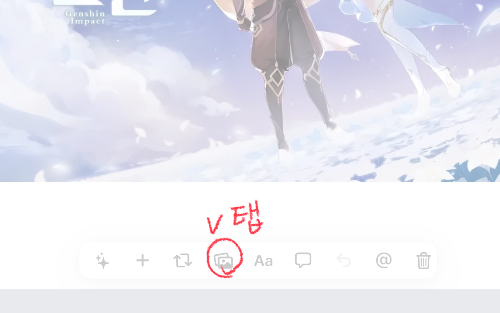
사진 보관함 탭
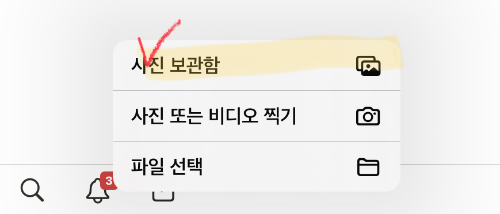
노션에 크기 변경을 원하는 이미지 탭
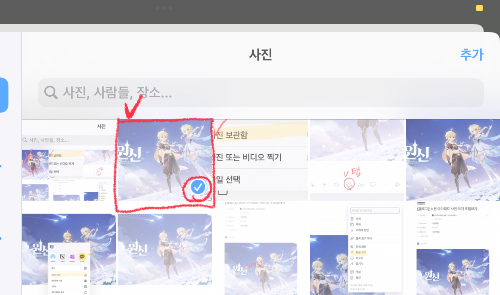
하단의 선택된 항목 표시 탭
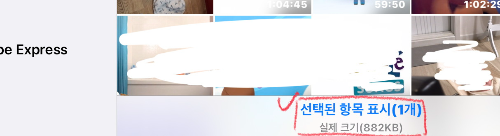
하단 실제크기 탭

원하는 사이즈 선택
작게 - 중간 - 크게 - 실제크기 중
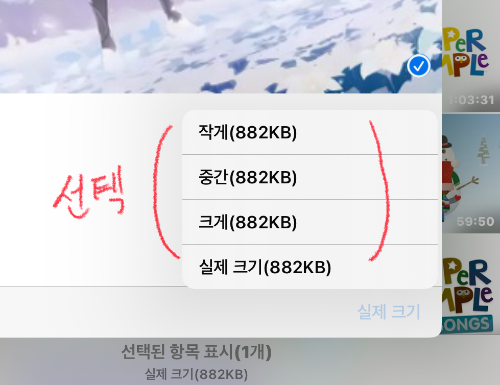
아이패드 노션에서 삽입하고 싶은 사이즈가 맞는지 확인
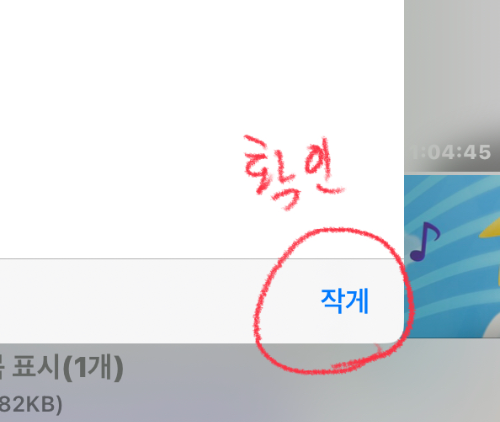
위의 완료탭
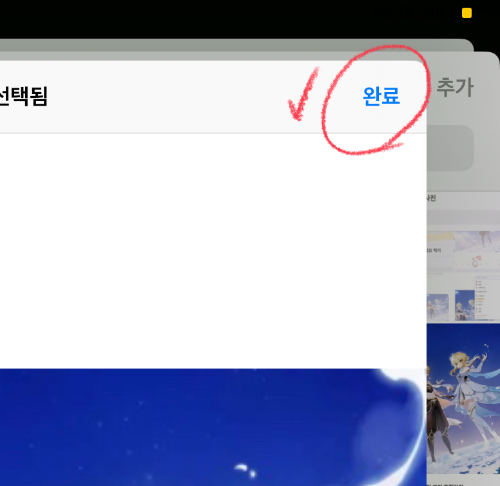
추가 탭
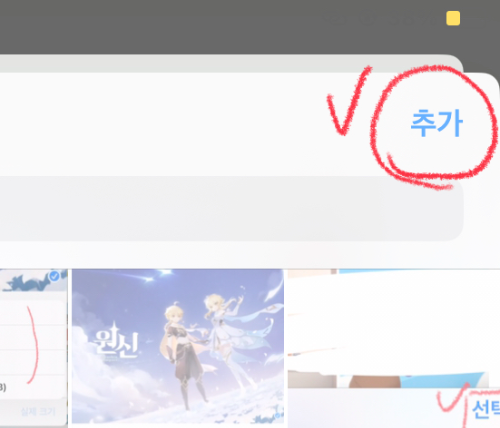
3. 크기 조절된 이미지 확인
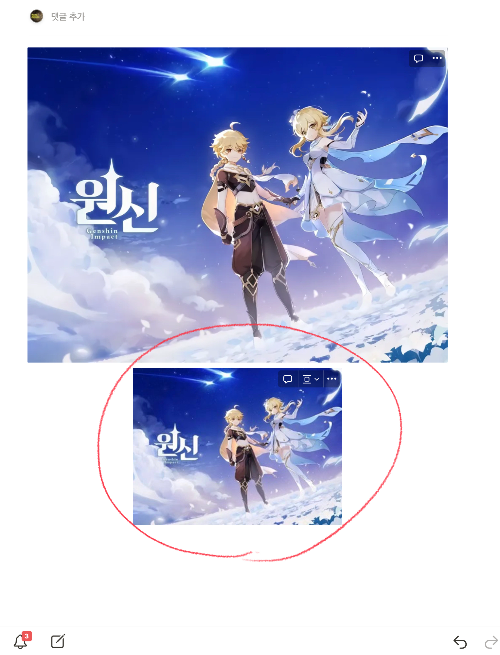
4. 작게 중간 크게 실제크기 비교
아이패드 마다 해상도가 달라 아마 모든 사람이 동일하게 보이진 않을 것이다 특히 일정 크기 이상의 이미지의 경우 중간이나 크게, 실제크기가 동일하게 보일것
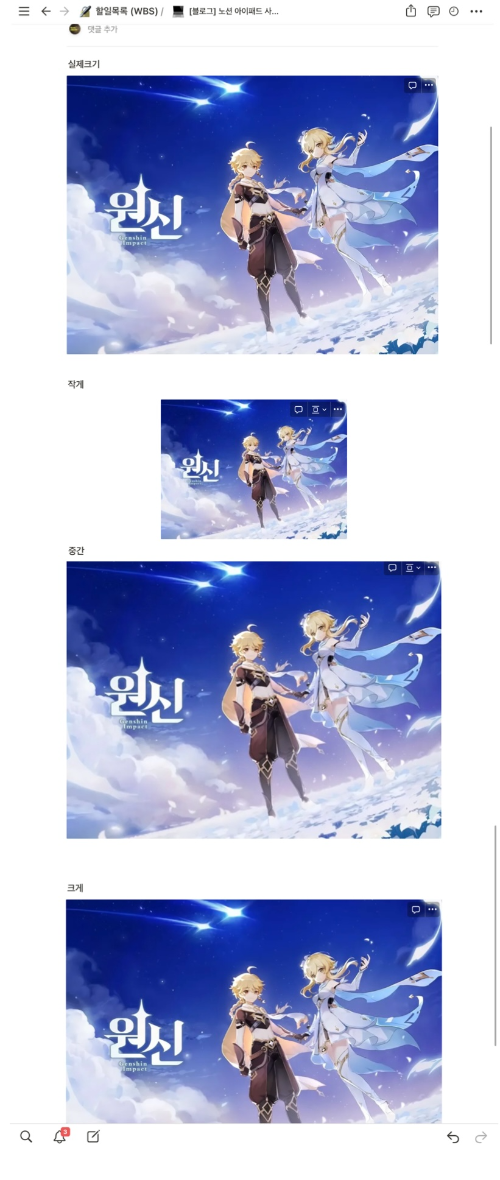
하지만 PC에서 확인해보면 크기가 달라진 것을 명확히 확인할 수 있다.
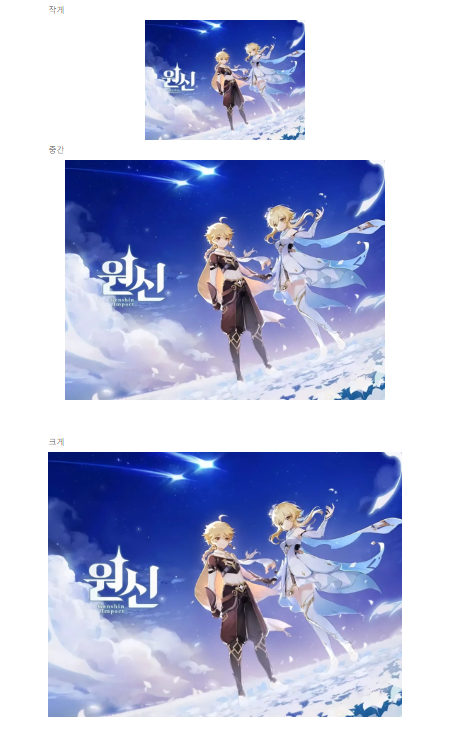
아이패드 노션에서 손필기를 하고 싶다면 아래 글도 참조
[노션 사용법] 노션에서 손필기 하기 (아이패드, 갤럭시탭)
아래 링크를 통해 유용한 노션 템플릿을 구매해보세요
문서서식·폼, 마케팅 분석∙전략 전문가 BrandingSpaces - 크몽
전문가 BrandingSpaces 님을 만나보세요.
kmong.com
아래 링크를 통해 유용한 무료 노션 템플릿을 무료로 받아보세요! 각종 대시보드부터 가계부 일기장 까지!
링크: https://bit.ly/3SBCNVg
Subscribe to BubbleShare Lee
On Gumroad
bubbleshare.gumroad.com
'노션 템플릿 및 사용법' 카테고리의 다른 글
| [노션 메모 템플릿] 일단적기 메모법 01. 메모의 중요성 (템플릿 공유) (2) | 2023.12.04 |
|---|---|
| [노션 사용법] 노션 알림 리마인더 설정 하는 법 (2) | 2023.12.04 |
| [노션 사용법] 노션 유튜브 영상 저장/클립하는 법 (0) | 2023.12.01 |
| [노션 사용법] 노션 웹 클립하는 법 (모바일 웹클립) (0) | 2023.12.01 |
| [노션 사용법] 노션 웹 클립하는 법 (PC 웹클리퍼 버전) (0) | 2023.11.30 |



